Guide étape par étape pour supprimer votre compte Amazon
Avez-vous déjà ressenti le besoin de supprimer un compte et de supprimer toutes les informations associées d'Internet ? La raison pourrait être n'importe quoi. Peut-être n'êtes-vous pas satisfait de leurs services ou avez-vous trouvé une meilleure alternative ou tout simplement vous n'en avez plus besoin. Eh bien, supprimer votre compte(deleting your account) d'une plate-forme que vous ne souhaitez plus utiliser est une chose sage à faire. En effet, il vous aide à supprimer des informations personnelles sensibles, des détails financiers comme un compte bancaire, des détails de carte, l'historique des transactions, les préférences, l'historique des recherches et de nombreuses autres informations. Lorsque vous avez décidé de vous séparer de certains services, il est préférable de vider l'ardoise et de ne rien laisser de côté. La meilleure façon de le faire est de supprimer votre compte.
Cependant, il n'est pas toujours très facile de le faire. Certaines entreprises ont un processus compliqué qui est intentionnellement conçu pour rendre difficile la suppression d'un compte d'utilisateur. Amazon est l'une de ces entreprises. Il est très facile de créer un nouveau compte et ne prend que quelques clics, mais il est tout aussi difficile de s'en débarrasser. Beaucoup de gens ne savent pas comment supprimer leur compte Amazon , et c'est parce qu'Amazon(Amazon) ne veut pas que vous le sachiez. Dans cet article, nous allons vous guider étape par étape tout au long du processus de suppression de votre compte Amazon .

Quelles sont les conséquences de la suppression de votre compte Amazon ?(What are the consequences of deleting your Amazon Account?)
Avant de continuer et de supprimer votre compte, vous devez comprendre ce que cela signifie et quel serait le résultat de votre action. Comme mentionné précédemment, la suppression de votre compte Amazon supprimera toutes vos informations, l'historique des transactions, les préférences, les données enregistrées, etc. Cela supprimera essentiellement les enregistrements de tout votre historique avec Amazon . Il ne sera plus visible ni par vous ni par personne d'autre, y compris les employés d' Amazon . Si vous souhaitez revenir sur Amazon plus tard, vous devrez créer un nouveau compte à partir de zéro et vous ne pourrez pas récupérer vos données précédentes.
En dehors de cela, vous perdrez également l'accès aux autres applications et services liés à votre compte Amazon . Comme vous le savez, de nombreux services comme Audible , Prime Video , Kindle , etc. sont liés à votre compte Amazon , et la suppression de votre compte entraînera l'annulation de tous ces services . Vous trouverez ci-dessous une liste de services qui ne seront plus fonctionnels :(. Given below is a list of services that won’t be functional anymore:)
1. De nombreux autres sites et applications sont liés et utilisent votre compte Amazon . Si vous supprimez votre compte, vous ne pourrez plus les utiliser. Des sites tels que Kindle , Amazon Mechanical Turks , Amazon Pay , Author Central , Amazon Associates et Amazon Web Services sont les sites que vous ne pourrez pas utiliser.
2. Si vous utilisiez Amazon Prime Video , Amazon Music ou toute autre plate-forme de divertissement multimédia et que vous aviez enregistré du contenu comme des photos ou des vidéos, vous ne pourriez plus y accéder. Toutes ces données seront définitivement supprimées.
3. Vous ne pourrez pas accéder à l'historique de vos transactions, consulter les commandes passées, gérer les remboursements ou les retours. Il supprimera également toutes vos informations financières comme les détails de votre carte.
4. Vous perdrez également l'accès à tous les avis, commentaires ou discussions que vous avez faits sur n'importe quelle plate-forme Amazon .
5. Tous vos soldes créditeurs numériques dans diverses applications et portefeuilles(wallets) , y compris les cartes-cadeaux et les bons, ne seront plus disponibles.
Ainsi, il est conseillé de se débarrasser de tous les détails que vous avez avant de supprimer votre compte Amazon ou DoorDash(deleting your Amazon or DoorDash account) . Cela signifierait s'assurer que vous enregistrez vos informations vitales ailleurs et fermez également toutes vos commandes ouvertes. Résolvez tous les problèmes liés aux retours et aux remboursements et transférez également votre argent depuis le portefeuille numérique Amazon Pay . Une fois que tout est fait, passez à la phase suivante de suppression de votre compte. Suivez les étapes ci-dessous pour supprimer votre compte Amazon .
Comment supprimer votre compte Amazon ?(How to Delete Your Amazon Account?)
Étape 1 : Connectez-vous à votre compte Amazon(Step 1: Log in to Your Amazon Account)
La première chose que vous devez faire est de vous connecter à votre compte(log in to your account) . Toute opération liée au compte, y compris sa suppression, nécessiterait que vous vous connectiez d'abord. C'est le seul moyen d'accéder aux options de suppression de votre compte.
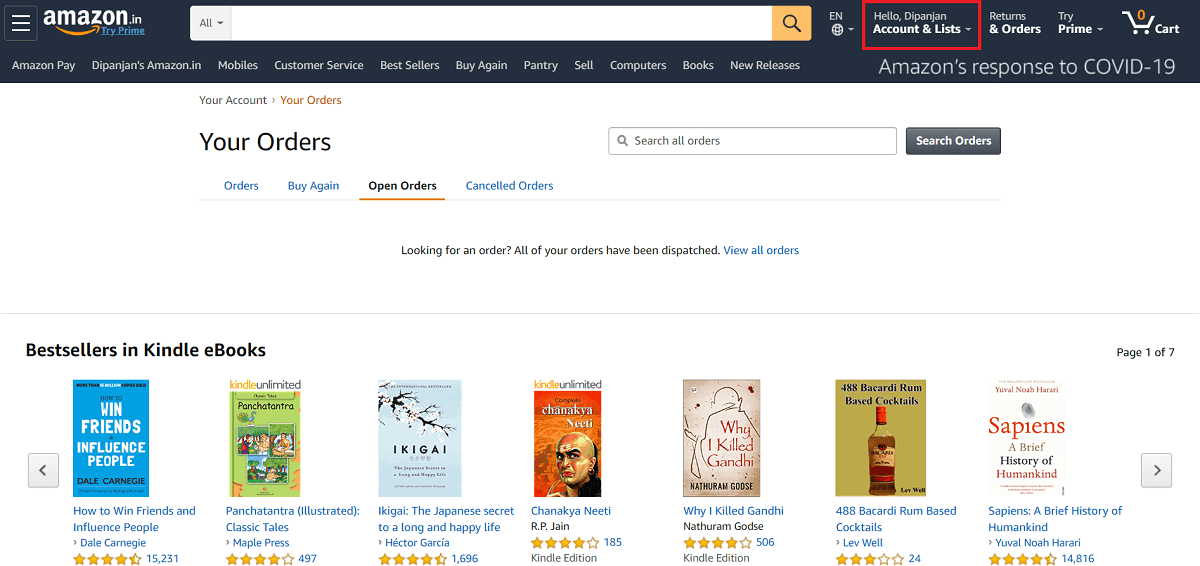
Étape 2 : Fermer toutes les commandes ouvertes(Step 2: Close all Open Order)
Vous ne pouvez pas supprimer votre compte si vous avez une commande ouverte. (You cannot delete your account if you have an open order.)Une commande ouverte est une commande qui est toujours en cours de traitement et qui n'a pas encore été livrée. Il peut également s'agir d'une demande de retour/échange/remboursement en cours actuellement. Pour clôturer les ordres ouverts : –
1. Cliquez sur l' onglet Commandes(Orders tab) .

2. Sélectionnez maintenant l' option Commandes ouvertes .(Open Orders)
3. S'il y a des commandes ouvertes, cliquez sur le bouton de demande d'annulation(request cancellation button) .
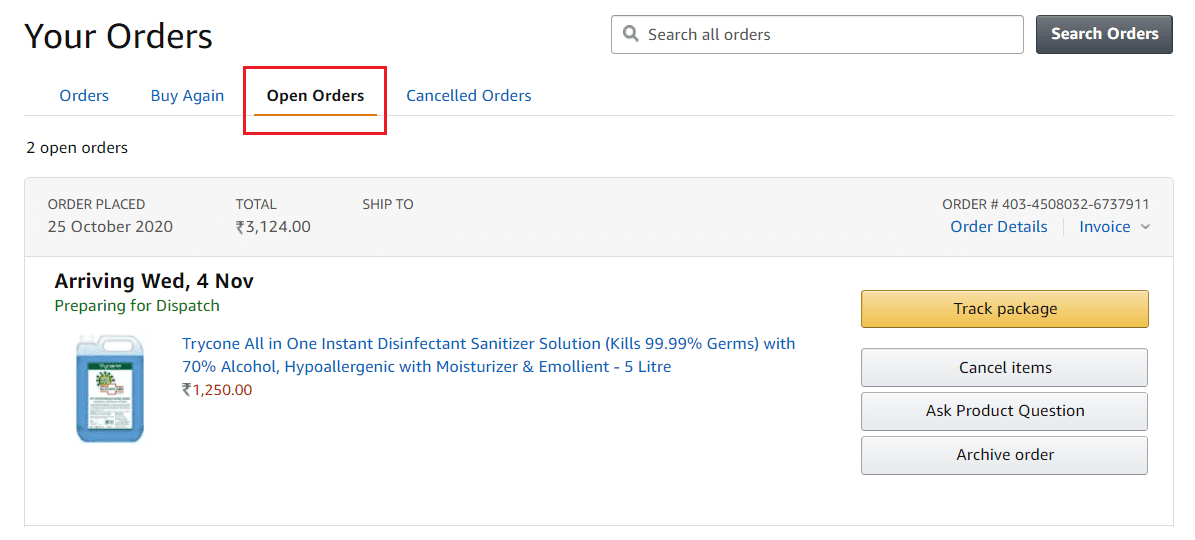
Lisez aussi: (Also Read:) 10 meilleurs sites Web légaux pour télécharger de la musique gratuite(10 Best Legal Websites To Download Free Music)
Étape 3 : accédez à la section d'aide(Step 3: Go to the Help Section)
Il n'y a pas d'option directe pour supprimer votre compte Amazon . La seule façon de le faire est de passer par la section d'aide. Vous devez parler au service client Amazon pour supprimer votre compte, et la seule façon de les contacter est via la section d'aide.(Amazon)
1. Allez au bas de la page(bottom of the page) .
2. Vous trouverez l' option d'aide(help option) à la toute fin en bas à droite.
3. Cliquez sur l' option Aide(Help option) .

4. Vous verrez beaucoup d'options. Cliquez maintenant sur l' option Besoin d'aide supplémentaire(Need more help option) qui se trouve juste à la fin de la liste ou accédez au service client( Customer Service) en bas.
5. Sélectionnez maintenant l'option Contactez-nous(Contact Us) qui apparaît dans une liste séparée sur le côté droit de la page.(separate list on the right-hand side of the page.)

Étape 4 : Contactez Amazon(Step 4: Contact Amazon)
Afin de contacter les responsables du service client(contact customer care executives) dans le but de supprimer votre compte, vous devez choisir les bonnes options.
1. Tout d'abord, cliquez sur l' onglet ' Prime or Something Else' .
2. Vous trouverez maintenant un menu déroulant au bas de la page qui vous demande de sélectionner un problème. Sélectionnez l' option "Connexion et sécurité" .(‘Login and Security’)
3. Cela vous fournira un nouveau menu déroulant. Sélectionnez l'option "Fermer mon compte"(‘Close my account’) .

4. Maintenant, Amazon présentera une série d'avertissements pour vous informer de tous les autres services auxquels vous ne pourrez pas accéder si vous supprimez le compte.
5. En bas, vous trouverez trois options sur la façon dont vous souhaitez les contacter. Les options sont e- mail, chat et téléphone(email, chat, and phone) . Vous pouvez choisir n'importe quelle méthode qui vous convient.
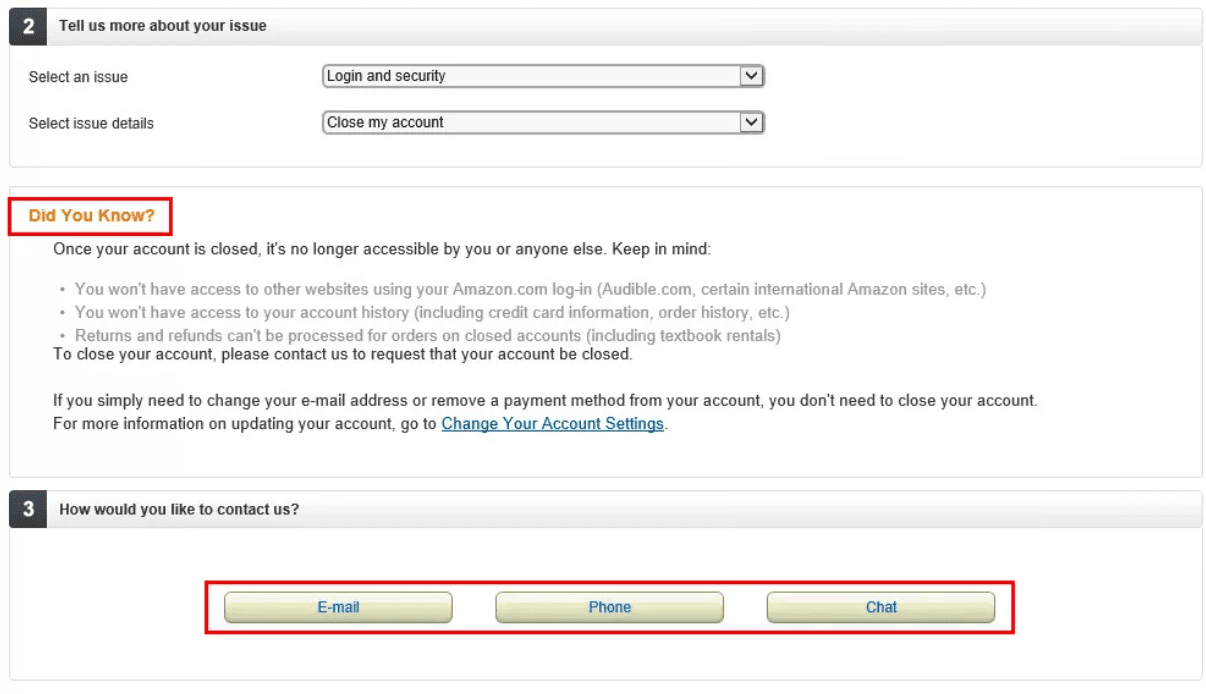
Étape 5 : Parler au responsable du service client(Step 5: Talking to Customer Care Executive)
La partie suivante est quelque chose que vous devez faire vous-même. (The next part is something that you have to do on your own.)Une fois que vous avez sélectionné le mode de communication préféré, vous devez communiquer votre décision de supprimer votre compte Amazon(delete your Amazon account) . Il faut généralement environ 48 heures pour que le compte soit supprimé. Alors, revenez après quelques jours et essayez de vous connecter à votre compte précédent. Si vous ne parvenez pas à le faire, cela signifie que votre compte a été supprimé avec succès.
Recommandé : (Recommended: )5 meilleurs outils de suivi des prix Amazon de 2020(5 Best Amazon Price Tracker Tools of 2020)
Ainsi, en suivant ces étapes, vous pouvez supprimer définitivement votre compte Amazon et ainsi supprimer toutes vos informations privées d'Internet. Si jamais vous avez envie de revenir sur Amazon , vous devrez créer un tout nouveau compte et recommencer à zéro.
Related posts
Comment jouer Pokémon Go sur PC? (Step-by-Step Guide)
Step-by-Step Guide installer FFmpeg sur Windows 10
Comment 0 Slipstream Windows 10 Installation (Step-by-Step Guide)
Création d'un Full System Image Backup dans Windows 10 [Le guide ultime]
Comment supprimer une retweet de Twitter (Step-by-step guide)
Rapidement Clear All Cache dans Windows 10 [The Ultimate Guide]
10 Ways Pour sauvegarder vos données téléphoniques Android [Guide]
Comment désactiver ou supprimer votre Instagram Account (2021)
Link Microsoft Account à Windows 10 Digital License
Comment changer Account Password en Windows 10
Comment 08471197 de Your Google Account Data
Ajouter un Printer dans Windows 10 [GUIDE]
Comment supprimer un Virus à partir d'un Android Phone (Guide)
6 Ways à Change User Account Name dans Windows 10
Un Comprehensive Guide à Discord Text Formatting
Désactiver le Lock Screen dans Windows 10 [GUIDE]
Delete Gmail Account Permanently (avec des images)
11 Ways à Fix Memory Management Error (GUIDE)
Désactiver le User Account Control (UAC) dans Windows 10
Activer ou désactiver Administrator Account intégré au Windows 10
